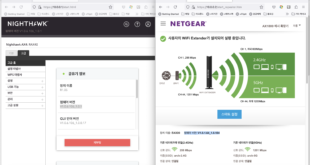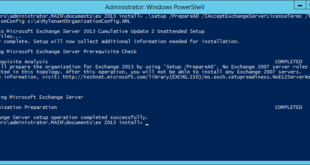비즈니스용 Skype와 Exchange 통합
Exchange와 비즈니스용 Skype 서버는 원활하게 호환되고 통합됩니다. 예를 들어 비즈니스용 Skype 사용자 현재 상태 정보가 Microsoft Outlook에 보고되며, 마찬가지로 비즈니스용 Skype에서 사용자의 Outlook 일정에 액세스하고, 사용자에게 모임이 예약되어 있음을 알려 주고, 모임 중에는 사용자의 현재 상태를 다른 용무 중으로 표시할 수 있습니다. 비즈니스용 Skype 서버를 실행하기 위해 Exchange를 실행할 필요는 없지만(또는 그 반대) 두 제품을 함께 사용하면 각각의 사용자 환경이 향상됩니다.
출처: <https://technet.microsoft.com/ko-kr/library/jj688098.aspx>

Skype for Business Server 2015의 FQDN/metadata/json/1 주소.
비즈니스용 Skype 서버 2015 및 Microsoft Exchange Server 2013에서 파트너 응용 프로그램 구성
일반적으로 서버 간 인증에는 서로 통신해야 하는 두 서버와 타사 보안 토큰 서버가 필요합니다. 서버 A와 서버 B가 통신해야 할 경우 대개 이러한 서버는 모두 토큰 서버에 먼저 연결하여 상호 트러스트된 보안 토큰을 얻습니다. 그런 다음 해당 보안 토큰을 서버 A는 서버 B에 제시하고 서버 B는 서버 A에 제시하여 상호 신뢰성을 보증합니다. 비즈니스용 Skype 서버와 Exchange 사이에 서버 간 인증을 설정하려면 다음 두 가지 작업을 수행해야 합니다. 1) 각 서버에 적절한 인증서를 할당해야 합니다. 2) 각 서버를 다른 서버의 파트너 응용 프로그램으로 구성해야 합니다. 즉, 비즈니스용 Skype 서버 2015를 Exchange 2013의 파트너 응용 프로그램으로 구성하고, Exchange 2013을 비즈니스용 Skype 서버 2015의 파트너 응용 프로그램으로 구성해야 합니다.
출처: <https://technet.microsoft.com/ko-kr/library/jj688151.aspx>
Configure-EnterprisePartnerApplication.ps1 스크립트를 실행하려면 비즈니스용 Skype 서버 인증 메타데이터 문서의 URL을 제공해야 합니다.
출처: <https://technet.microsoft.com/ko-kr/library/jj688151.aspx>

.\Configure-EnterprisePartnerApplication.ps1 -AuthMetadataUrl https://skype1.archmond.kr/metadata/json/1 -ApplicationType Lync
THE CONFIGURATION HAS SUCCEEDED. ^^

IISRESET

이번에는 Skype 서버에서 https://ExchangeFQDN/autodiscover/metadata/json/1 주소를 등록
비즈니스용 Skype 서버에서 파트너 응용 프로그램은 New-CsPartnerApplication cmdlet을 사용하여 구성됩니다. 메타데이터 URI를 지정하는 것 이외에도 응용 프로그램 신뢰 수준을 Full로 설정해야 합니다. 이렇게 하면 Exchange가 자신과 해당 영역의 권한 있는 모든 사용자를 모두 나타낼 수 있습니다.
출처: <https://technet.microsoft.com/ko-kr/library/jj688151.aspx>

등록 완료.
New-CsPartnerApplication -Identity Exchange -ApplicationTrustLevel Full -MetadataUrl “https://autodiscover.archmond.kr/autodiscover/metadata/json/1“
비즈니스용 Skype 서버 2015와 Exchange 2013의 통합을 테스트~

Test-CsExStorageConnectivity 명령어 실패(ExCreateItem Exchange Access Denied)
The reason could be that the user running the cmdlet is not member of the local group “RTC Local User Administrators”. Membership of the domain group RTCUniversalUserAdmins will automatically give you membership of the needed local group.
Use whoami /groups in a command window to see your group membership.
출처: <http://blogs.technet.com/b/jenstr/archive/2012/11/09/access-denied-when-running-test-csexstorageconnectivity.aspx>
라는군요…

Whoami /groups
Domain Admins, Schema Admins, Enterprise Admins, CSAdministrator에 소속해 있음을 알 수 있음

Skype Admin 계정의 소속 그룹에 RTCUniversalUserAdmins 을 추가
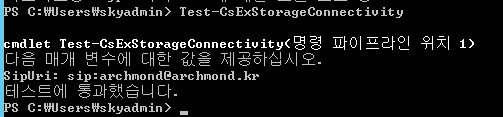
Hooray!
관리자는 비즈니스용 Skype 서버 2015을 사용하여 메신저 대화 및 웹 회의 대화 내용을 SQL Server 데이터베이스가 아닌 사용자의 Microsoft Exchange Server 2013 사서함에 보관할 수 있습니다. 이 옵션을 사용하도록 설정하는 경우 대화 내용이 사용자 사서함의 Purges 폴더에 기록됩니다. Purges 폴더는 복구 가능한 항목 폴더에 있는 숨김 폴더입니다. 이 폴더는 최종 사용자에게는 표시되지 않지만 Exchange 검색 엔진에 의해 인덱싱되며 Exchange 사서함 검색 및/또는 Microsoft SharePoint Server 2013을 통해 검색할 수 있습니다. 정보는 Exchange 원본 위치 유지 기능(전자 메일 및 기타 Exchange 통신 내용 보관을 담당함)에서 사용하는 것과 같은 폴더에 저장되므로 관리자는 하나의 도구로 사용자에 대해 보관되는 모든 전자 통신 내용을 검색할 수 있습니다.
출처: <https://technet.microsoft.com/ko-kr/library/jj679896.aspx>

Exchange에 메신저와 웹 회의 대화 내용을 모두 보관하게 설정
Set-CsArchivingConfiguration -Identity “global” -EnableArchiving ImAndWebConf -EnableExchangeArchiving $True
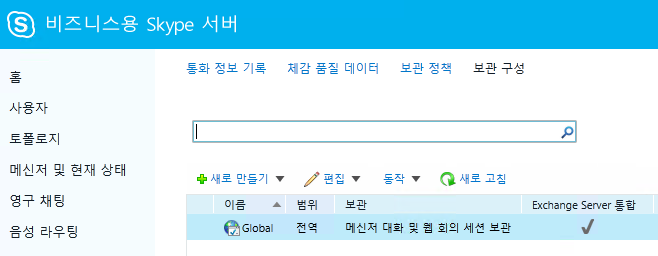
Skype 서버 제어판에서도 보임
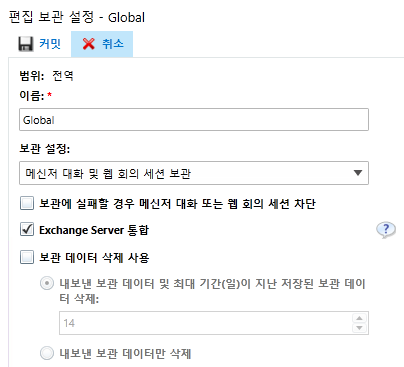
Global 정책으로 적용되어 있음.
보관 및 Exchange 보관을 사용하도록 설정한 후에는 적절한 보관 정책을 수정하여 사용자 세션이 실제로 보관되는지 확인해야 합니다. 1단계를 수행하여 보관을 사용하도록 설정한다고 해서 비즈니스용 Skype 서버가 메신저 대화 및 웹 회의 대화 내용 보관을 시작하는 것은 아닙니다. 대신 보관 정책을 사용하여 내부 및/또는 외부 보관을 사용하도록 설정해야 합니다. 비즈니스용 Skype 서버 2015을 설치하면 다음의 두 속성을 포함하는 단일 전역 보관 정책도 설치됩니다.
- ArchiveInternal. True($True)로 설정하면 조직에 Active Directive 계정이 있는 사용자만 참가하는 내부 통신 세션이 보관됩니다.
- ArchiveExternal. True($True)로 설정하면 조직에 Active Directive 계정이 없는 사용자가 한 명 이상 참가하는 내부 통신 세션이 보관됩니다.
출처: <https://technet.microsoft.com/ko-kr/library/jj679896.aspx>

조직 내/외부 모두 보관
Set-CsArchivingPolicy -Identity “global” -ArchiveInternal $True -ArchiveExternal $True
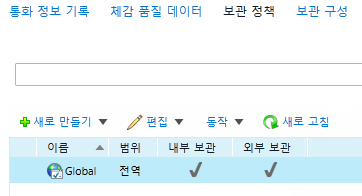
제어판에서 내/외부에 체크되어 있음
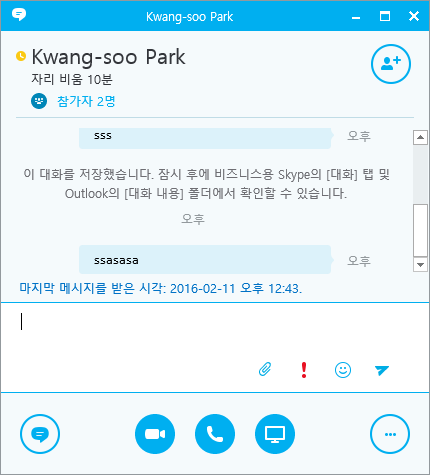
대화 내용이 저장되었다고 알려줌.

잘 되었다. ^^

Exchange 연락처를 보면 비즈니스용 Skype 대화 상대도 보인다.

별도로 해서 나타나고 있다. 두 개(연락처, 비즈니스용 Skype 대화 상대)를 통합하고 싶은 마음은 없음.
——————————————
Exchange 2016 OWA+Skype for Business 통합
Microsoft Outlook 2013과의 통합 외에도 비즈니스용 Skype 서버 2015는 무엇보다도 Microsoft Outlook Web App 2013과 완벽하게 통합될 수 있습니다. 이를 통해 Outlook Web App에 메신저 대화와 현재 상태를 추가하고 통합 연락처 목록을 Outlook Web App과 비즈니스용 Skype 사이에 공유할 수 있습니다. 비즈니스용 Skype 서버 2015를 Outlook Web App과 통합하기 위해서는 먼저 Unified Communications Managed API 4.0 런타임이 Microsoft Exchange Server 2013 백 엔드 서버에 설치되어 있는지 확인해야 합니다. 이 작업은 다음 레지스트리 값이 있는지 조사하여 확인할 수 있습니다.
HKEY_LOCAL_MACHINE\SYSTEM\CurrentControlSet\Services\MSExchange OWA\InstantMessaging\ImplementationDLLPath
출처: <https://technet.microsoft.com/ko-kr/library/jj688055.aspx>

잘 있다.

Get-CsSite
사이트명 확인
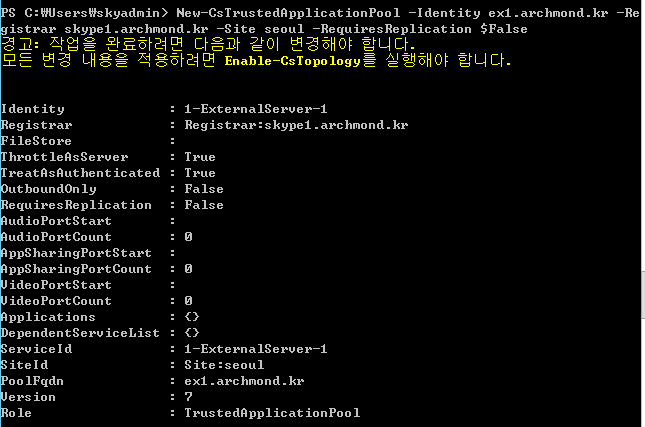
Identity에는 mail이 아니라 Exchange Server FQDN을 적음
New-CsTrustedApplicationPool -Identity ex1.archmond.kr -Registrar skype1.archmond.kr -Site seoul -RequiresReplication $False
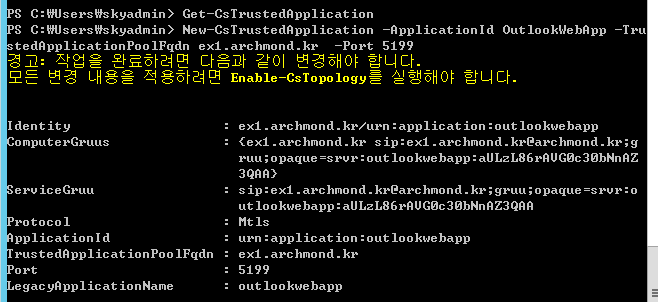
New-CsTrustedApplication -ApplicationId OutlookWebApp -TrustedApplicationPoolFqdn ex1.archmond.kr -Port 5199
신뢰할 수 있는 응용 프로그램 풀을 만든 후 Outlook Web App에 대한 응용 프로그램 ID 및 포트를 구성
![]()
Enable-CsTopology
비즈니스용 Skype 서버 토폴로지에서 사용하도록 설정
이제 OWA에서 메신저 대화를 사용하도록 설정할 차례.

Get-OwaVirtualDirectory | Set-OwaVirtualDirectory -InstantMessagingEnabled $True -InstantMessagingType OCS
클라이언트 액세스 서버에 대해 메신저 대화를 사용하도록 설정

그 다음에는 Outlook Web App의 Web.config 파일(이 파일은 일반적으로 C:\Program Files\Microsoft\Exchange Server\V15\ClientAccess\Owa 폴더에 있음)에 다음 두 행을 추가해야 합니다. 이 두 행은 Web.config 파일의 <AppSettings> 노드 아래에 추가해야 하며, 이 절차는 Outlook Web App이 설치된 백 엔드 서버에서만 수행해야 합니다.
출처: <https://technet.microsoft.com/ko-kr/library/jj688055.aspx>
(아래를 보면 알겠지만 web.config을 수정하는 것은 이제 의미가 없어졌다.)

Get-ExchangeCertificate
백엔드 서버에 설치된 Exchange 2013 인증서의 지문 확인

Program Files\Microsoft\Exchange Server\V15\ClientAccess\Owa 의 web.config 파일을 메모장으로 열어 <appSettings> 하위에 두 줄 추가.(메모장은 관리자 모드로 열어야 한다)
<add key=”IMCertificateThumbprint” value=”A2DF755E43532739F3529E18F4AFB4A3A4F53F96″/>
<add key=”IMServerName” value=”skype1.archmond.kr”/>

그리고 OWA App Pool을 재생
C:\Windows\System32\Inetsrv\Appcmd.exe recycle apppool /apppool.name:”MSExchangeOWAAppPool”

기본 정책에서 메신저 대화가 사용하도록 설정
Set-OwaMailboxPolicy -Identity “Default” -InstantMessagingEnabled $True -InstantMessagingType “OCS”
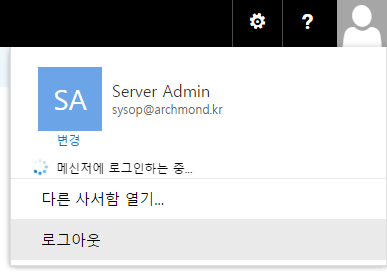
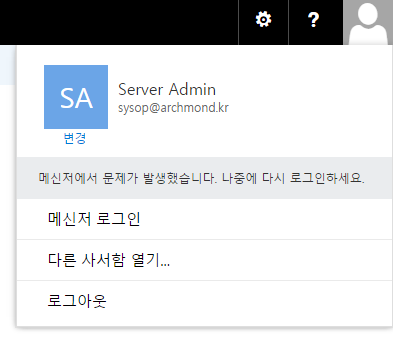
이제 OWA에 들어가서 사용자 아이콘을 클릭. 으앙! 아… 아무리 해도 안되네. ㅋㅋㅋㅋ…
Exchange 2016과 Skype for … 의 통합은 web.config을 사용하는 것이 아닌 것으로 밝혀졌다.
Ok so we have the Skype for Business or Lync side complete, so how do we get the Exchange side working now in 2016?
I had no idea but doing some looking around I came across this post and found this new way of setting up SfB and Exchange 2016 . This is very new to me as well so hopefully we will get some more info on what this really does but mostly I warned to bring it to everyones attention. A million thanks to Benoit Hamet (@benoit_hamet) for putting this up.
출처: <https://johnacook.wordpress.com/2015/10/05/configuring-exchange-2016-and-skype-for-business-server-2015-outlook-web-access-integration/>
위와 같은 글 발견.

CU 업데이트 마다 지워지는 web.config 옵션에서 벗어난 것 같다. 위에서 추가했던 두 줄을 지우고…

New-SettingOverride SetIMServerNameEX1 -Server EX1 -Component OwaServer -Section IMSettings -Parameters @(‘IMServerName=skype1.archmond.kr’) -Reason “OWA IM config”
Skype for Business 서버의 이름을 파라미터로 넣어주고…

New-SettingOverride SetIMCertificateThumbprintEX1 -Server EX1 -Component OwaServer -Section IMSettings -Parameters @(‘IMCertificateThumbprint=A2DF755E43532739F3529E18F4AFB4A3A4F53F96’) -Reason “OWA IM Config”
Thumbprint 값을 넣어주면 된다.

Get-ExchangeDiagnosticInfo -Server $ENV:COMPUTERNAME -Process Microsoft.Exchange.Directory.TopologyService -Component VariantConfiguration -Argument Refresh
설정 리프레시…


오!!! ㅋㅋㅋ 완료. IISReset도 필요 없네. Exchange 2013과 다른 점은 우측 상단에 채팅 탭이 있다는 것.
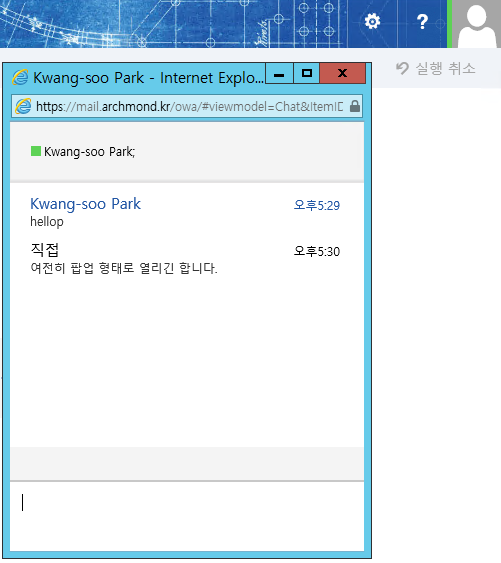
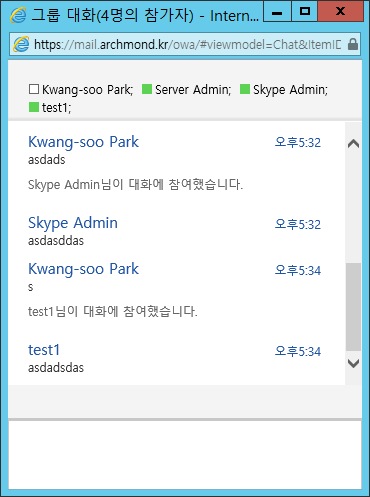
팝업 형태로 채팅을 즐길 수 있다. 여러 명이 들어와도 한꺼번에 보임.

연락처에서 메신저 보내기의 sip:계정@도메인명 링크를 누르면 바로 대화가 시작됨. 편리함. 이전 글(Exchange 2013 + Lync 2013 OWA 연결 http://archmond.net/?p=4501 )과는 달리 이번에는 상당히 고전했다. 다음에는 절대 실수하지 않겠지…ㅎ

Exchange\Logging\OWA\InstantMessaging 폴더가 생기고, 관련된 로그가 쌓인다. OK~
——————–
이전 버전(Exchange Server 2013 + Lync Server 2013) 통합은 아래 글 확인.